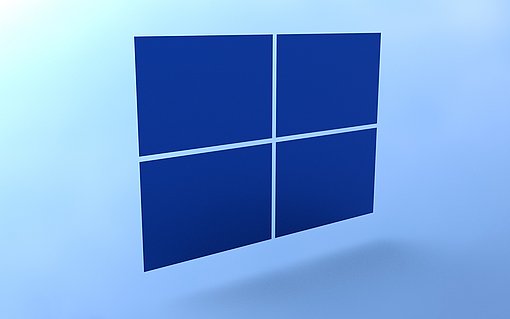So optimieren Sie den Speicher-Cache
Der Speicher-Cache des PCs ist ein ideales Steuerelement für
mehr Performance.
Veröffentlicht am
|
Zuletzt aktualisiert am
Leider lässt die Systemsteuerung keinen Zugriff auf diese Einstellung zu, sodass Sie diese Änderungen in der Registrierung vornehmen müssen:
- Starten Sie den Registrierungseditor mit „Ausführen“ und „Regedit“ und öffnen Sie folgenden Schlüssel: „HKEY_LOCAL_MACHINE/ System/ CurrentControlSet/ Control/ SessionManager/ MemoryManagement“.
- Achten Sie auf den Wert „LargeSystemCache“. Setzen Sie den Wert auf „1“, damit das Betriebssystem allen verfügbaren Arbeitsspeicher – bis auf 4 MB für den zentralen Systemspeicher, nämlich den Dateisystem-Cache – zur Verfügung stellt. Windows XP wird durch diese Einstellung gezwungen, den Kernel permanent in den Arbeitsspeicher zu laden. Die Auslagerung des Kernels wird somit nicht mehr durchgeführt und die Performance wird insgesamt besser.
Die Auslagerung funktioniert jedoch nicht unbedingt bei allen Anwendungen. Besonders Prozesse, die sehr viel Rechenzeit und Arbeitsspeicher in Anspruch nehmen, schieben den Kernel wieder aus dem Cache, weil die Einstellungen dynamisch sind. Generell sollten Sie die Cache-Verwaltung daher nur auf Systemen mit 512 MB oder mehr RAM ausführen.
Die folgende Aufstellung listet weitere Registry-Einstellungen, mit denen Sie Ihrem System zu mehr Leistung verhelfen:
- NTFS-Dateisystem: Unter „NtfsDisableLastAccess Update“ im Schlüssel „HKEY_LOCAL _MACHINE \SYSTEM\Current ControlSet\Control\FileSystem“ den Wert auf „1“ setzen.
- 8.3-Namen abschalten: Setzen Sie den Wert „NtfsDisable 8dot3NameCreation“ im Schlüssel „HKEY_LOCAL_MACHINE \SYSTEM\ CurrentControlSet\Control\ FileSystem“ auf „1“.
- Auslagern von Teilen des Kernels verhindern: Im Schlüssel „HKEY_LOCAL_ MACHINE\SYSTEM\CurrentControl- Set\Control\Session Manager\ Memory Management” unter „DisablePagingExecutive“ den Wert auf „1” setzen.